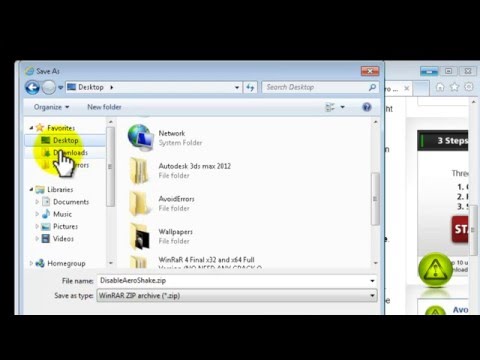Claro, você pode hackear o Windows e instalar um tema personalizado, se você realmente quiser, ou pagar por um pacote de software para fazer isso por você. O que você pode não saber é que você pode usar um truque bobo para mudar a cor da barra de tarefas sem adicionar software - sem alterar a cor da sua janela.
O que faremos para executar esse truque incrível é mudar a cor da imagem do papel de parede … a barra de tarefas é translúcida, certo? Isso é exatamente o que faz esse truque funcionar. Também vamos percorrer rapidamente o modo de fazer o Windows, para os iniciantes no meio da multidão.

Método de iniciante: Altere as cores Aero em toda a placa
O Windows 7, na verdade, facilita bastante a alteração das cores das bordas das janelas, do menu Iniciar e da barra de tarefas … e, embora não seja exatamente disso que estamos falando, mostramos rapidamente aos iniciantes como fazer isso. Clique com o botão direito do mouse no plano de fundo e escolha Personalizar no menu…



O método geeky e divertido de alterar a cor da barra de tarefas
O segredo para mudar a cor da barra de tarefas é alterar o papel de parede da área de trabalho e adicionar uma faixa colorida na parte inferior direita na parte de trás da barra de tarefas. Para este exercício, vamos ilustrar com o aplicativo freeware Paint.Net, mas você pode fazer o mesmo com qualquer editor de imagens.
Antes de começar, certifique-se de que seu papel de parede tenha as mesmas dimensões de sua área de trabalho. Isso não funcionará muito bem de outra forma.
A maneira mais fácil de colocar uma faixa na parte inferior da imagem é usar o recurso Tamanho da tela para cortar a parte inferior da imagem e, em seguida, adicioná-la novamente. Você poderia mexer com a ferramenta de seleção de retângulo, se você realmente quisesse, mas na maioria das vezes isso vai acabar sendo mais rápido.

Subtraia 48 pixels da altura do papel de parede e certifique-se de que a Âncora esteja na parte superior e no meio, como mostra o ponteiro do mouse na imagem abaixo.